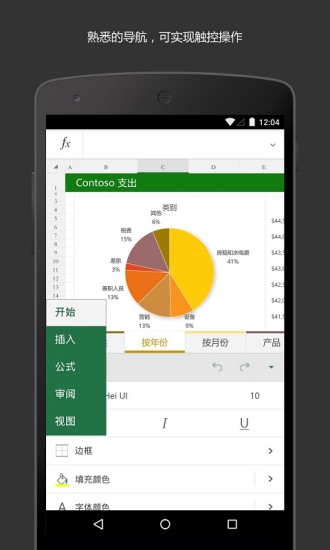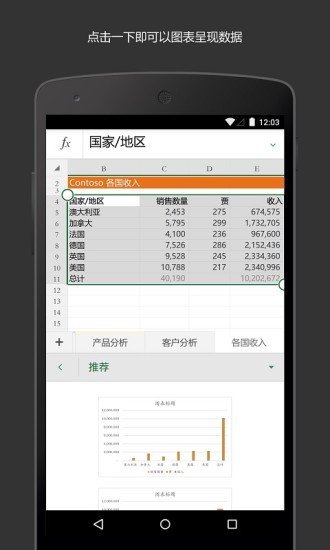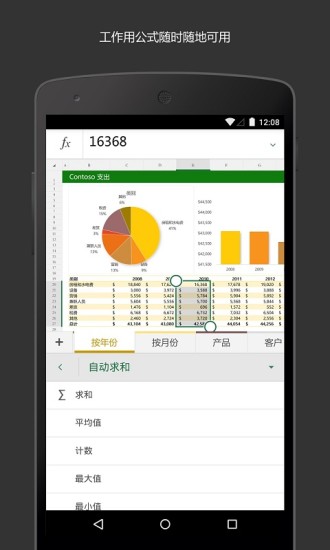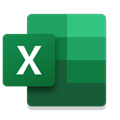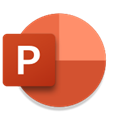应用简介
Microsoft Excel是由微软官方发布的免费Office办公软件 - Excel应用,具有 Office 熟悉的外观和品质,以及专为安卓手机设计的触控体验,可提供整理分析数据功能,帮助您洞察数据背后的深层次意义,为用户带来了熟悉的界面,在保证了高品质的同时为大家带来了直观的触控体验。

【功能特色】
1、为安卓平台而设计,完美的触控体验
2、熟悉的导航和菜单选项帮助您快速上手
3、熟知的电脑端Excel功能可以在安卓端应用中使用,例如:公式,表格,图表,迷你图等
4、免费安装此微软Office应用即表示您同意使用条款。
5、使用公式、图表、表格、排序、筛选等功能对数据进行整理分析,使数据可视化
6、通过简单的手指触控操作轻松添加公式、重排列、调整表格大小等
7、跨设备访问编辑最近使用的Excel文档
8、与云服务无缝集成,让您轻松分享电子表格
9、通过电子邮件发送文档与他人共享成果

除了Microsoft Excel手机版之外,网络上还有很多强大的office办公软件,很多小伙伴都不知道该怎么选择,所以小编为大家收集整理了几款功能强大的office办公软件,提升大家的办公效率。
【怎么保存文件】
1、打开Microsoft Excel手机版,点击右上角的三个点

2、点击“立即保存”即可

【怎么设置行高】
1、打开Microsoft Excel安卓版,点击右下角的三个点

2、点击“设置单元格大小格式”

3、点击“行高”即可设置

【如何合并单元格】
1、打开Microsoft Excel最新版,选择要合并的单元格,点击“合并后居中”

2、即可合并单元格

【怎么打印在一张A4纸上】
1、打开Microsoft Excel手机版,点击右上角的三个点

2、点击“打印”

3、点击“AirPrint”

4、点击“纸张大小”

5、选择“A4”即可

【怎么做表格】
1、打开Microsoft Excel安卓版,点击“开始”

2、点击“插入”

3、点击“表格”

【怎么筛选】
1、进入该Microsoft Excel之后点按打开命令找到需要打开的文件,或者直接在最近列表中打开文件。

2、打开一个文件之后点按首行的需要进行筛选的单元格。

3、然后在下面出现的界面中点按箭头指向的灯泡标志。

4、在下方的搜索界面中输入筛选,然后在虚拟键盘上点按回车完成搜索。

5、此事在界面首行已经出现了筛选命令下拉黑色三角,如下图所示,点按该黑色三角,然后在弹出的菜单中点按筛选项目。

6、在筛选项目中选择其中的一个需要被筛选出来显示的项目,这里点按的是800,然后点按完成标志。


7、经过上述操作,可以看到该列中单元格中的数值为800的单元格所在行被筛选显示出来了, 其他的行已经不显示了。

【怎么输入公式】
1、打开Microsoft Excel之后选择一个你要输入公式的地方,之后这里有这一行选择

2、点击fx之后进入这个页面,在这个页面上可以找到你需要的函数

3、你可以在这里直接点击之后跳转到数据输入

4、也可以直接点击这里的小键盘输入一个等于号或者点击键盘下面的符号找到等于号

5、输入之后再输入函数的名字,比如sum即可

6、带上括号之后,程序就会提示你输入你要的范围,点击一下你要的起始点

7、然后点击右下角的点,拖出一个范围

8、点击回车或者点击右上角的打钩可以确定
【怎么求和】
1、打开手机版的Microsoft Excel软件,首先输入一列数据,并选择一个空白单元格;

2、选择上方功能栏中的编辑按钮;

3、在调出的功能窗中,选择左侧的开始按钮;

4、在列表中选择公式;

5、目前手机版excel支持自动求和、财务、编辑等,这里选择自动求和;

6、一般选择求和公式即可,也可以选择平均值、计数、最大值、最小值等;

7、上方是求和的单元格,选择对号就可以得出求和数值;


【系统要求】
操作系统安卓4.4.x 及以上(Android M暂不支持)
1G或更高内存

【更新内容】
v16.0.18526.20030:
感谢使用 Excel。
我们会向应用定期发布更新,包括强大的新增功能以及对速度和可靠性的改进。
你知道吗?拥有 Office 365 订阅即可在各种设备上使用 Office 完整且强大的功能。可在应用中找到特别优惠。